Hướng dẫn cách lặp lại tiêu đề trong Excel khi in, từ 2016 đến 2003

Lặp lại tiêu đề trong Excel khi in là một thủ thuật giúp bạn tự động lặp lại tiêu đề ở mỗi trang khi soạn thảo danh sách. Điều này giúp bạn có tài liệu in ra đúng theo ý mình mà không cần phải nhớ hoặc tìm kiếm tiêu đề ở trang đầu tiên.

Mặc dù đã trải qua nhiều phiên bản khác nhau, nhưng việc lặp lại tiêu đề trên Excel 2016, 2013, 2010, 2007 và 2003 vẫn là một thủ thuật được sử dụng rộng rãi. Cách thức thực hiện không thay đổi nhiều, có thể áp dụng chung cho nhiều phiên bản khác nhau. Đây là một phương pháp in tài liệu Excel mà bạn cần biết, đặc biệt là đối với những người làm việc trong môi trường văn phòng. Đối với những người thường xuyên làm việc với Excel và tạo báo cáo, cách in Excel theo kiểu lặp lại tiêu đề này thường được ưa chuộng.
Bí quyết lặp lại tiêu đề Excel 2016, 2013, 2010, 2007, 2003
* Tải Excel 2016* Tải Excel 2013* Tải Excel 2010* Tải Office 2007* Tải Office 2003
Cách lặp lại tiêu đề trên Excel 2016, 2013, 2010
Trong bài viết này, chúng tôi giả sử có danh sách 80 người nhận quà từ Mytour với những tên khác nhau. Làm thế nào để in danh sách này sao cho ở mỗi trang vẫn giữ nguyên tiêu đề? Đó chính là thủ thuật lặp lại tiêu đề trên Excel mà chúng tôi muốn chia sẻ.
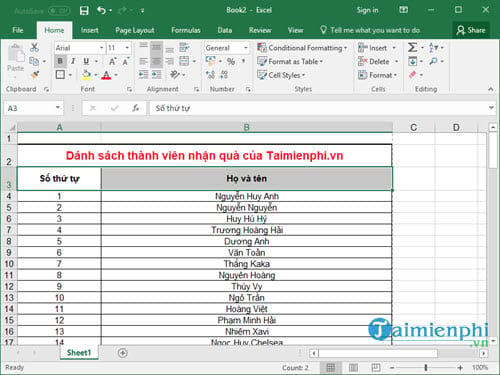
Bước 1: Đơn giản, với cách này, bạn có thể lặp lại tiêu đề trên Excel 2016, 2013, 2010 vì giao diện khá giống nhau. Đầu tiên, chuyển đến tab Page Layout, sau đó chọn Print Titles.
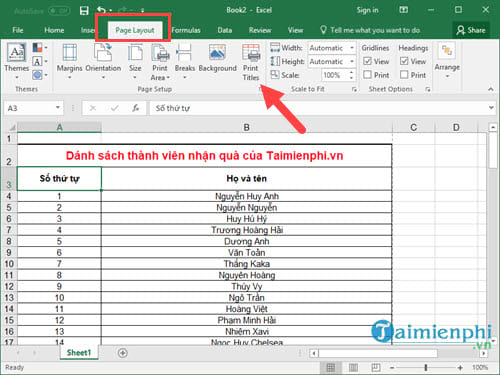
Bước 2: Trong giao diện Page Setup, hãy chú ý đến 2 tính năng trong phần Sheet.
– Rows to repeat at top: Lặp lại hàng trong Excel khi in.– Columns to repeat at left: Lặp lại cột trong Excel khi in.
Chú ý: Click vào mũi tên lên để sử dụng tính năng lặp tiêu đề trên Excel.
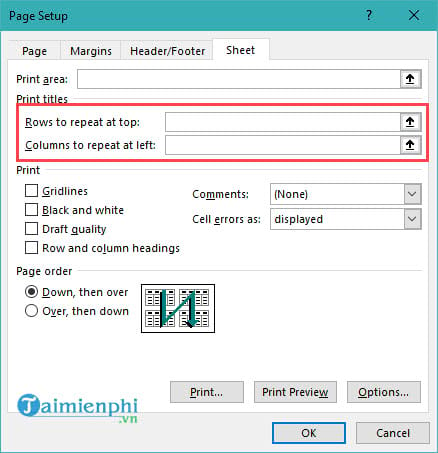
Tại đây, Mytour sẽ hướng dẫn cho bạn cả hai cách lặp tiêu đề trên Excel khi in để bạn có cái nhìn rõ ràng hơn.
Xem thêm : 100g KHOAI LANG BAO NHIÊU CALO? CÁCH ĂN GIẢM CÂN GIỮ DÁNG
Bước 3: Bắt đầu với Rows to repeat at top, bạn chỉ cần chọn một hoặc nhiều hàng bằng cách click chuột, trên thanh nhập liệu của Rows to repeat at top sẽ hiển thị địa chỉ tương ứng như $2$3, tương ứng với dòng 2 và 3 trong bảng.
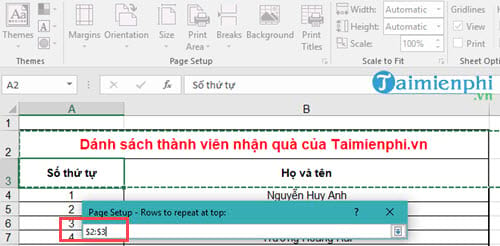
Bước 4: Tiếp theo, quay trở lại giao diện Page Setup, nhấn vào Print Preview để xem kết quả của việc lặp tiêu đề trên Excel khi in sẽ như thế nào.
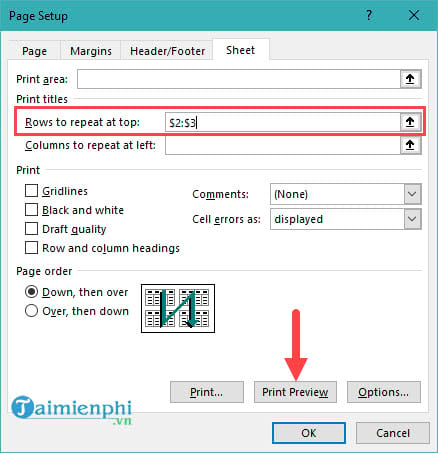
Và bạn sẽ thấy ngay cả ở số thứ tự 49 (tức là trang thứ 2), tiêu đề ở trên vẫn xuất hiện, không mất đi.
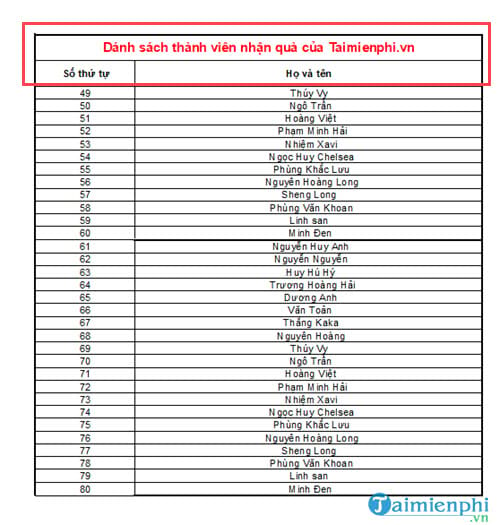
Bước 5: Khi thử nghiệm với Columns to repeat at left, làm tương tự. Chỉ cần nhấn vào một cột bất kỳ, giá trị Print_Titles sẽ hiện ra (chỉ áp dụng khi chọn một cột, chọn nhiều cột sẽ là địa chỉ cụ thể).
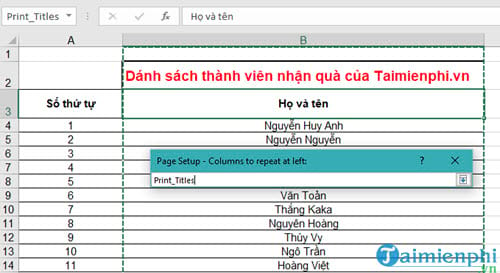
Kết quả khi xem Print Preview, bạn sẽ chỉ thấy cột được chọn hiển thị giá trị, còn cột khác sẽ không được in.
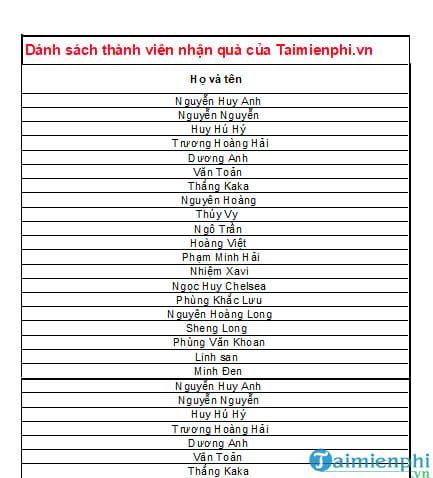
Tùy thuộc vào bảng danh sách của bạn, hãy chọn cách lặp tiêu đề Excel khi in phù hợp.
Lặp tiêu đề Excel 2007
Bước 1: Mở file Excel với danh sách cần in lên. Chọn tab Page Layout và chọn Print Titles.
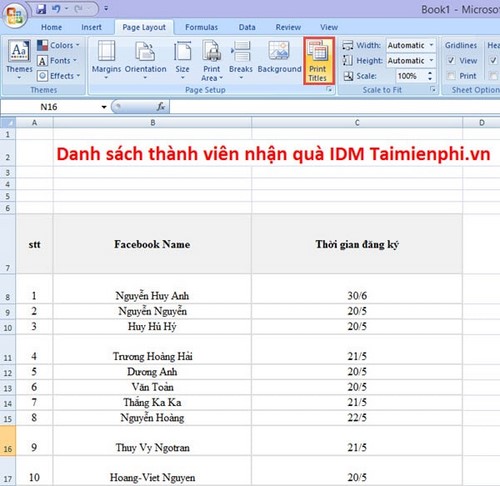
Xem thêm : Tổng hợp các loại áo khoác nam, nữ hot nhất hiện nay
Bước 2: Nếu muốn lặp lại tiêu đề theo dòng, chọn Rows to repeat at top. Nếu muốn lặp lại tiêu đề theo cột, chọn Colums to repeat at left.
Bước 3: Sau khi click, bạn sẽ chuyển đến file Excel. Ở đây, bôi đen đoạn tiêu đề cần lặp lại.
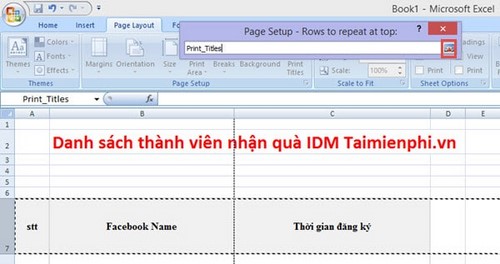
Bước 4: Để xem lại, chọn Print Preview.
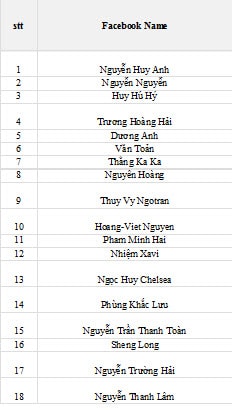
Cuối cùng, nhấn OK để hoàn tất.
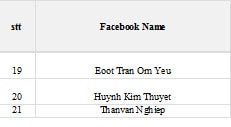
Lặp tiêu đề Excel 2003
Bước 1: Trong Excel 2003, mở phần File > chọn Page Setup.

Bước 2: Tiếp theo, bạn chỉ cần cài đặt theo hướng dẫn ở các phiên bản trước.
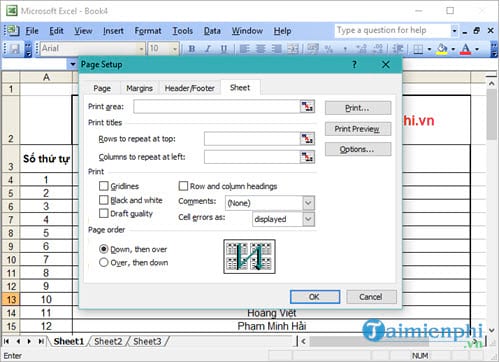
Đó là cách bạn có thể lặp tiêu đề trong Excel 2003.
Mytour vừa chia sẻ cách lặp lại tiêu đề trong Excel 2007, 2010, 2013 khi in. Phương pháp này thường được áp dụng khi bạn muốn in một danh sách dài thành nhiều trang. Việc lặp lại tiêu đề giúp người đọc dễ hiểu nội dung mà không cần phải quay trở lại trang đầu để xem tiêu đề. Nếu bạn quan tâm, hãy ghé qua để tham khảo cách hủy lệnh in trong Word, Excel 2013, 2010, 2007, 2003.
Nguồn: https://duhochanquocchd.edu.vn
Danh mục: Khám Phá

/fptshop.com.vn/uploads/images/tin-tuc/172854/Originals/etc-la-gi-5.jpg)










